Dostęp do localhost (xampp)z innego komputera przez sieć LAN-jak?
Właśnie skonfigurowałem sieć wi-fi w domu. Mam wszystkie moje pliki na moim komputerze stacjonarnym (192.168.1.56) i chcę uzyskać dostęp do localhost z innego komputera (192.168.1.2).
Na moim pulpicie mogę uzyskać dostęp do localhost poprzez normalną http://localhost . Apache jak zwykle działa na porcie 80.
Co dokładnie muszę zrobić, aby to osiągnąć? W sieci jest dokumentacja, ale albo nie działają, albo są zbyt fragmentaryczne i mylące dla Rozumiem.
Myślę, że muszę wprowadzić zmiany w httpd mojego apache ' a.plik conf i plik hosts. Jakieś pomysły, jakie zmiany wprowadzić?
18 answers
Localhost to tylko nazwa podana dla pętli zwrotnej, np..
Aby wyświetlić go z innych komputerów, są szanse, że trzeba tylko zrobić http://192.168.1.56 lub http://myPcsName jeśli to nie zadziała, istnieje szansa, że na twoim komputerze działa Zapora sieciowa lub httpd.conf nasłuchuje tylko na 127.0.0.1
Warning: date(): Invalid date.timezone value 'Europe/Kyiv', we selected the timezone 'UTC' for now. in /var/www/agent_stack/data/www/doraprojects.net/template/agent.layouts/content.php on line 54
2011-04-02 15:42:43
Dzięki za szczegółowe wyjaśnienie.
Aby rozwinąć, w Windows przejdź do Panelu sterowania - > Firewall, w wyjątkach "dodaj http i port 80". Następnie w usługach zaznacz zaznacz "http (port serwera www 80) "i" https (port serwera www 443) " Tylko , jeśli potrzebujesz https do działania również. Ok, OK, Zamknij
Następnie przejdź do dowolnego komputera w sieci i wpisz http://computer-name (gdzie zmieniasz firewall i masz na nim uruchomiony xampp) w przeglądarce internetowej i :)
Warning: date(): Invalid date.timezone value 'Europe/Kyiv', we selected the timezone 'UTC' for now. in /var/www/agent_stack/data/www/doraprojects.net/template/agent.layouts/content.php on line 54
2011-10-04 15:54:01
Oto kroki, które należy wykonać, gdy chcesz, aby Twoja aplikacja PHP była zainstalowana na serwerze LAN (Nie w Internecie)
-
W tym celu należy skontaktować się z Działem obsługi klienta pod adresem:
- Otwórz XAMPP>apache>conf > httpd.plik conf w notatniku
- wyszukaj Listen 80
- Powyższa linijka brzmi jak - # Listen 0.0.0.0:80 / 12.34.56.78:80
- Zmień adres IP i zastąp go statycznym IP
- Zapisz httpd.plik conf zapewniający, że serwer jest # Listen 192.168.1.193: 80
- w głównej konfiguracji aplikacji.php (połączenie db) zastąp localhost adresem IP serwera
Uwaga: Jeśli firewall jest zainstalowany, upewnij się, że dodałeś port http 80 i 8080 do wyjątków i zezwól na nasłuchiwanie. Przejdź do Panelu sterowania>Zapora systemu Windows>Zezwól programowi na komunikację przez Zaporę systemu windows>Dodaj inny program Nazwa: http Port: 80 Dodaj jeszcze jeden jako http - 8080
If IIS (Microsoft. Net Application Internet Information Server) jest zainstalowany z dowolną aplikacją Microsoft. NET już na serwerze, wtedy zajmowałby już 80 portów. W takim przypadku zmień # Listen 192.168.1.193 :80 na # Listen 192.168.1.193:8080
Mam nadzieję, że to pomoże! :)
Warning: date(): Invalid date.timezone value 'Europe/Kyiv', we selected the timezone 'UTC' for now. in /var/www/agent_stack/data/www/doraprojects.net/template/agent.layouts/content.php on line 54
2014-08-22 15:22:25
It ' s very easy
- Przejdź do Panelu sterowania XAMPP
- Kliknij apache > config > Apache (httpd.conf)
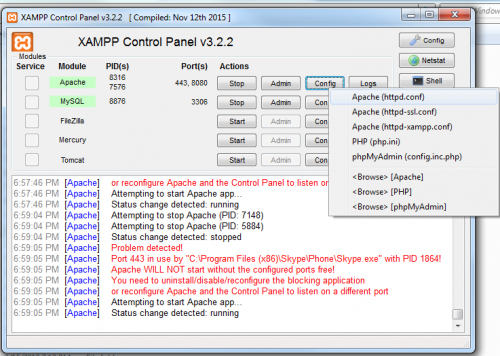
- wyszukaj Listen 80 i zamień na Listen 8080
- następnie sprawdź swój lokalny adres ip używając ipconfig command (cmd console) Jeśli nie masz dostępu do Internetu, możesz skorzystać z naszego bezpłatnego łącza internetowego.192.168.1.156:8080)
- potem otwórz apache > config > Apache (httpd-xampp.conf)

- Szukaj Alias / phpmyadmin "C:/xampp/phpMyAdmin/" AllowOverride AuthConfig Require local Replace with Require all granted ErrorDocument 403 / error / XAMPP_FORBIDDEN.html.var
- Przejdź do xampp > config > kliknij na service and port setting i zmień port apache 8080
- restart xampp
- następnie hit your ip: 8080 (ex.192.168.1.156: 8080) z innego komputera
Warning: date(): Invalid date.timezone value 'Europe/Kyiv', we selected the timezone 'UTC' for now. in /var/www/agent_stack/data/www/doraprojects.net/template/agent.layouts/content.php on line 54
2018-02-26 14:04:34
To powinno być wszystko, czego potrzebujesz do podstawowej konfiguracji
Tego typu konfiguracja nie psuje phpMyAdmin na localhost
Statyczny adres IP jest zalecany na urządzeniu z serwerem
Ten przykład używa 192.168.1.X IP. Twoja konfiguracja sieci może używać innego adresu IP
W httpd.conf w Apache powinieneś mieć:
# Listen: Allows you to bind Apache to specific IP addresses and/or
# ports, instead of the default. See also the <VirtualHost>
# directive.
#
# Change this to Listen on specific IP addresses as shown below to
# prevent Apache from glomming onto all bound IP addresses.
#
#Listen 12.34.56.78:80
Listen 80
Zostawiłbym pustą nazwę, żeby miała domyślne:
# ServerName gives the name and port that the server uses to identify itself.
# This can often be determined automatically, but we recommend you specify
# it explicitly to prevent problems during startup.
#
# If your host doesn't have a registered DNS name, enter its IP address here.
#
# Controls who can get stuff from this server.
#
# Require all granted
# onlineoffline tag - don't remove
Order Deny,Allow
# Deny from all
Allow from all
Allow from 127.0.0.1
Allow from ::1
Allow from localhost
Allow from 192.168.1.*YOURguestIP*
Allow from 192.168.1.*YOURselfIP*
</Directory>
Uruchom ponownie wszystkie usługi i umieść online z ikony w tacce
Warning: date(): Invalid date.timezone value 'Europe/Kyiv', we selected the timezone 'UTC' for now. in /var/www/agent_stack/data/www/doraprojects.net/template/agent.layouts/content.php on line 54
2014-03-31 10:17:19
Czasami problemem może być firewall. Upewnij się, że wyłączyłeś monitorowanie zapory antywirusowej. U mnie zadziałało.
Warning: date(): Invalid date.timezone value 'Europe/Kyiv', we selected the timezone 'UTC' for now. in /var/www/agent_stack/data/www/doraprojects.net/template/agent.layouts/content.php on line 54
2013-05-26 08:32:58
Jeśli używasz XAMPP 1.8.3 Przejdź do pliku httpd-xampp.conf i Szukaj " # # Nowa koncepcja zabezpieczeń XAMPP # Serwer-status | serwer-info))" >
Require local
ErrorDocument 403 /error/XAMPP_FORBIDDEN.html.var
</LocationMatch>
"
Wytnij ten kod i zapisz go gdzieś do późniejszego użycia, tzn. Przywróć tę funkcję(pamiętaj, że usunięcie tego kodu powoduje, że Twój komputer jest podatny na ataki). Zapisz zmiany na httpd-xampp.conf, restart usług na XAMPP i tyle.
Warning: date(): Invalid date.timezone value 'Europe/Kyiv', we selected the timezone 'UTC' for now. in /var/www/agent_stack/data/www/doraprojects.net/template/agent.layouts/content.php on line 54
2014-10-16 01:40:18
Jeśli jesteś podłączony do sieci Wi-Fi, jest to znacznie prostsze. Po prostu znajdź adres Ip, w którym połączyłeś się z Wi-Fi. Eg:
Twoje-ip to "10.10.55.67".
Następnie uruchom serwer xampp na swoim komputerze.
Następnie w dowolnym innym komputerze podłączonym do tego samego Wi-Fi N/w, wpisz
http://your-ip
Eg: http://10.10.55.67
Warning: date(): Invalid date.timezone value 'Europe/Kyiv', we selected the timezone 'UTC' for now. in /var/www/agent_stack/data/www/doraprojects.net/template/agent.layouts/content.php on line 54
2013-07-21 06:48:10
To narzędzie zaoszczędziło mi wiele, ponieważ nie mam uprawnień administratora na moim komputerze i miałem już zainstalowany nodejs. Z jakiegoś powodu konfiguracja w mojej sieci nie daje mi dostępu do innych maszyn po prostu wskazując adres IP w przeglądarce.
# Using a local.dev vhost
$ browser-sync start --proxy
# Using a local.dev vhost with PORT
$ browser-sync start --proxy local.dev:8001
# Using a localhost address
$ browser-sync start --proxy localhost:8001
# Using a localhost address in a sub-dir
$ browser-sync start --proxy localhost:8080/site1
Warning: date(): Invalid date.timezone value 'Europe/Kyiv', we selected the timezone 'UTC' for now. in /var/www/agent_stack/data/www/doraprojects.net/template/agent.layouts/content.php on line 54
2015-02-13 15:52:59
Przejdź do XAMPP-control na pasku zadań
xampp-control -> Apache --> Config --> httpd.conf
Notatnik otworzy się z plikiem konfiguracyjnym
Szukaj
Listen 80
Jedna linijka nad nią, będzie coś takiego: 12.34.56: 80
Zmień to
12.34.56:80 --> <your_ip_address eg:192.168.1.5>:80
Uruchom ponownie usługę apache i sprawdź ją, Mam nadzieję, że to zadziała...
Warning: date(): Invalid date.timezone value 'Europe/Kyiv', we selected the timezone 'UTC' for now. in /var/www/agent_stack/data/www/doraprojects.net/template/agent.layouts/content.php on line 54
2017-10-17 15:20:13
Po upewnieniu się, że masz skonfigurowane appache configs, jak opisano w innych odpowiedziach na tej stronie, może być konieczne również otwarcie portów TCP przez zaporę, jak opisano tutaj:
Warning: date(): Invalid date.timezone value 'Europe/Kyiv', we selected the timezone 'UTC' for now. in /var/www/agent_stack/data/www/doraprojects.net/template/agent.layouts/content.php on line 54
2017-03-20 10:18:25
Najpierw przejdź do Centrum sieci i udostępniania komputera z systemem windows.i po prostu wykonaj kilka kroków, aby uzyskać adres IPv4.

Umieść adres IPv4 na innej przeglądarce komputera. przykład, http//192.168.0.102
Uwaga
- włączenie Zapory systemu Windows (jeśli nie działa,w przeciwnym razie jest opcjonalne)
Warning: date(): Invalid date.timezone value 'Europe/Kyiv', we selected the timezone 'UTC' for now. in /var/www/agent_stack/data/www/doraprojects.net/template/agent.layouts/content.php on line 54
2017-10-12 18:49:43
Oto co zrobiłem i pracowałem dla mnie na windows 10:
1) Naciśnij windows + R i wpisz cmd . W wierszu polecenia wpisz ipconfig
2) Znajdź swój adres ipv4 i zmień nazwę adresu URL swojej witryny na ten adres ip np: http://192.168.0.2/example .
3) teraz upewnij się, że twój firewall ma dostęp do serwera HTTP Apache . Wyszukaj w systemie windows "Zezwól na aplikację przez Zaporę systemu windows" Kliknij na nią, a następnie w prawym górnym rogu Kliknij zmień ustawienia i upewnij się, że serwer HTTP Apache ma jeden kleszcz po lewej stronie i jeden na prywatnym lub publicznym. Hope it helps
Teraz możesz uzyskać dostęp do strony z innych komputerów w sieci LAN
Warning: date(): Invalid date.timezone value 'Europe/Kyiv', we selected the timezone 'UTC' for now. in /var/www/agent_stack/data/www/doraprojects.net/template/agent.layouts/content.php on line 54
2017-09-09 11:43:43
Najpierw przejdź do wiersza polecenia i wpisz
Notepad C:/windows/system32/drivers/etc/hosts
Następnie dodaj swój adres ip poniżej, a następnie adres url witryny.
Następnie przejdź do wiersza polecenia i wpisz
notepad c:/xampp/bin/apache/apache2.4.18/conf/extra/httpd-vhosts.conf
Następnie dodaj to poniżej
documentroot "Directory of your site"
Allow from all
Require all granted
Warning: date(): Invalid date.timezone value 'Europe/Kyiv', we selected the timezone 'UTC' for now. in /var/www/agent_stack/data/www/doraprojects.net/template/agent.layouts/content.php on line 54
2016-09-19 12:31:49
<Files ".ht*">
Require all denied
</Files>
replace to
<Files ".ht*">
Require local
</Files>
Warning: date(): Invalid date.timezone value 'Europe/Kyiv', we selected the timezone 'UTC' for now. in /var/www/agent_stack/data/www/doraprojects.net/template/agent.layouts/content.php on line 54
2016-12-09 08:38:53
Zastąp
Require Local z Require all granted w pliku xampp\apache\conf\extra\httpd-xampp.conf.
Warning: date(): Invalid date.timezone value 'Europe/Kyiv', we selected the timezone 'UTC' for now. in /var/www/agent_stack/data/www/doraprojects.net/template/agent.layouts/content.php on line 54
2017-12-04 09:18:08
Więc starałem się rozwiązać podobny problem z podłączeniem do zupełnie innego serwera na własnej sieci LAN tak, że po przerwaniu zasilania, a następnie przywrócone, że mój serwer wraca online i inne systemy mogą nadal mieć łączność z automatyzacją. Jednak mój problem polegał na tym, że DHCP czasami dawało mojemu serwerowi diff IP. Ten wątek odpowiedział na mój problem z serwerem nazw, który windows ma natywnie. Łączyłem się bezpośrednio z moim serwerem IP add http://192.168.1.5 przez partię plik, aby zainicjować połączenie, ale gdy wystąpią problemy z zasilaniem, nie połączy się. Zmieniłem .plik bat wskazujący na http://DESKTOP-actualnamewhereserver:port i gotowe. Problem rozwiązany. Jeśli nie zmienię nazw moich komputerów, to kiedy DHCP hands DESKTOP-actualnamewhereserver nowy adres IP będzie nadal identyfikować jako własną nazwę w sieci LAN i dlatego będzie w stanie zaakceptować połączenie niezależnie od jego adresu IP. Po prostu podaj innym osobom w sieci bezprzewodowej LAN nazwę Twój komputer hostujący serwer Apache i powiedzmy, że jego nazwa to DESKTOP-DOUGHFACTORYHUT będą wpisywać http://DOUGHFACTORYHUT:80 lub jakikolwiek inny numer portu, który twój Apache Config jest ustawiony na host, na przykład LOCALHOST: 80, które zasadniczo są tą samą rzeczą dołączoną do twojego lokalnego dynamicznego adresu IP przypisanego przez DHCP lub statycznego adresu IP, który ustawiłeś na serwerze.
Warning: date(): Invalid date.timezone value 'Europe/Kyiv', we selected the timezone 'UTC' for now. in /var/www/agent_stack/data/www/doraprojects.net/template/agent.layouts/content.php on line 54
2018-01-24 12:04:47
W pełni zgadzam się z Bugfinderem.
W prostych słowach wystarczy wpisać adres ip 192.168.1.56 w przeglądarce uruchamianej na 192.168.1.2!
Jeśli to nie działa, to są następujące możliwe powody:
-
Problem Z Łącznością Sieciową:
- najpierw sprawdź łączność sieciową za pomocą polecenia ping 192.168.1.56 w wierszu polecenia/terminalu na komputerze 192.168.1.2.
-
Firewall Problem : Twoje ustawienie zapory systemu windows nie ma reguły zezwalającej na XAMPP (apache). (Najbardziej prawdopodobny problem)
- (rozwiązanie) przejdź do zaawansowanych ustawień Zapory i dodaj reguły przychodzące i wychodzące dla pliku wykonywalnego Apache.
-
Problem z konfiguracją Apache. : Twój apache jest skonfigurowany tak, aby nasłuchiwał tylko lokalnych żądań.
- (rozwiązanie) możesz to zrobić, otwierając httpd.plik conf i zastąp Listen 127.0.0.1: 80 to Listen 80 or * Listen :80
-
Konflikt portów z innymi serwerami (IIS itp.)
- (rozwiązanie) Wyłącz serwer apache, a następnie otwórz host lokalny w przeglądarce. jeśli zostanie uzyskana jakakolwiek odpowiedź, wyłącz ten serwer, a następnie uruchom Apache.
Jeśli wszystko powyżej nie działa to prawdopodobnie jest jakiś problem z konfiguracją na twoim serwerze apache.spróbuj go znaleźć w przeciwnym razie po prostu zainstaluj go ponownie i przenieś wszystkie pliki php (htdocs) do nowej instalacji XAMPP/WAMP.
Warning: date(): Invalid date.timezone value 'Europe/Kyiv', we selected the timezone 'UTC' for now. in /var/www/agent_stack/data/www/doraprojects.net/template/agent.layouts/content.php on line 54
2016-06-24 11:00:33